- かんたんサブスクで、Shop Pay決済を行えるようにするには、ストアオーナーがShopifyのストアでShop Payを有効にする必要があります。
- Shop Payは、Shopifyの提携決済サービスのため、詳しい設定については、Shopifyのマニュアルをご覧いただくか、Shopifyのカスタマーサポートにお問い合わせください。
Shop Payを有効にする
- ストアオーナーがShopifyで、Shop Payを有効にするには、こちらをご覧ください。
- 有効化されると、支払いページにShop Payボタンが表示されます。
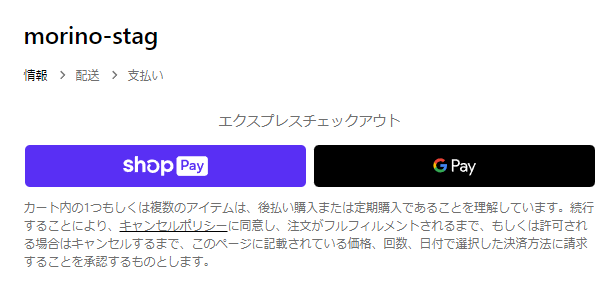
Shop Payボタンが表示されない場合
Shop Payを有効にしても、ストアにShop Payボタンが表示されない場合は、テーマの更新や編集が必要な場合があります。詳しくは、こちらをご覧ください。
Shop Payのクレジットカード情報を変更する
お客様がShop Payに登録したクレジットカードの有効期限が切れている、何らかの理由で決済に失敗した場合は、ストアオーナーがお客様に、クレジットカードの変更依頼メールを送信してください。
1. Shopify→[顧客管理]→クレジットカード情報を更新したいお客様の名前をクリックします。
2. [決済方法]→[その他の操作]をクリックします。
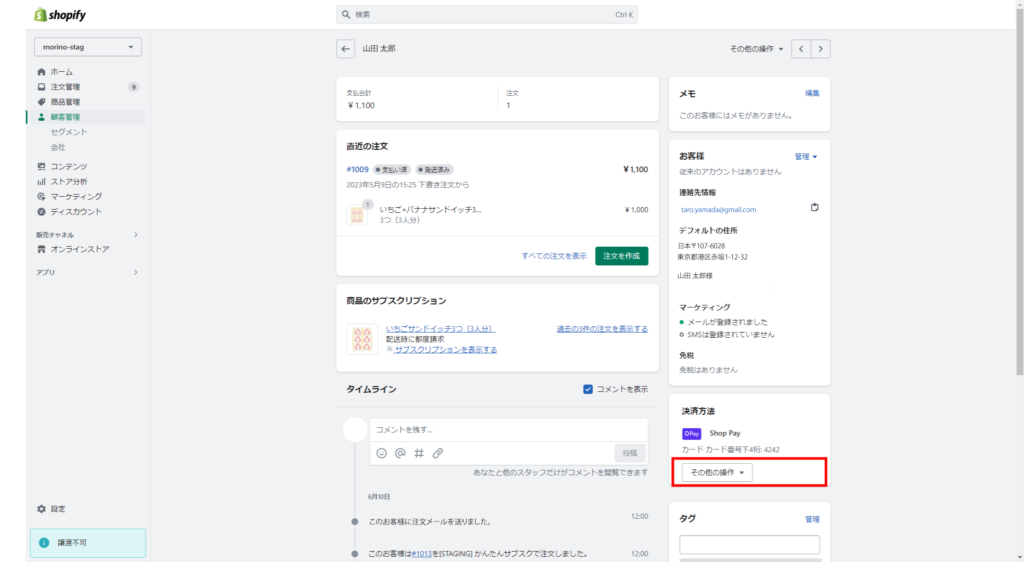
3. [決済方法を更新するリンクを送信する]をクリックします。
お客様のメールアドレスに、クレジットカードの変更メールが送信されます。
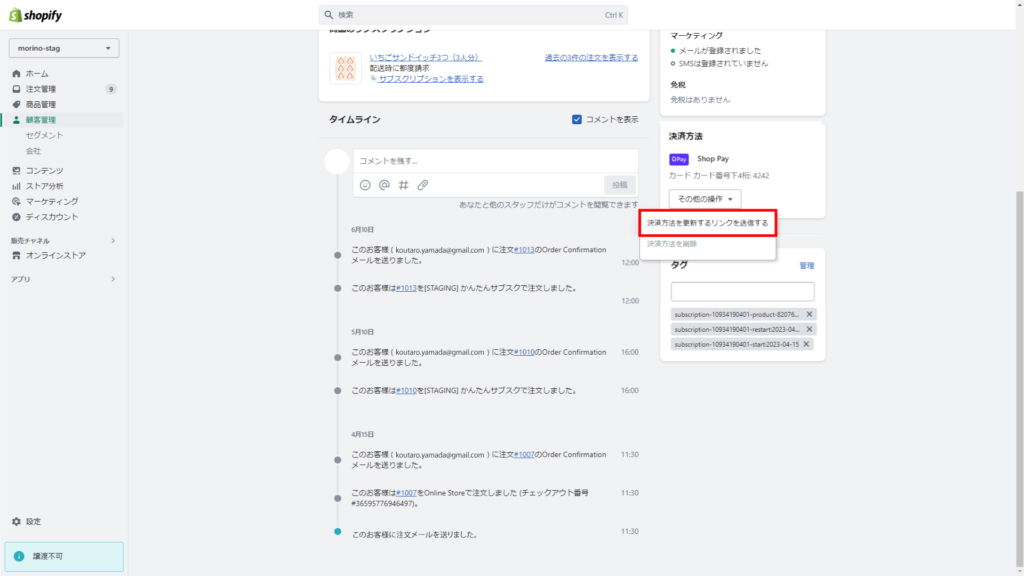
4. お客様に、[決済方法を更新する]というメールが届きますので、[支払情報を確定する]をクリックします。
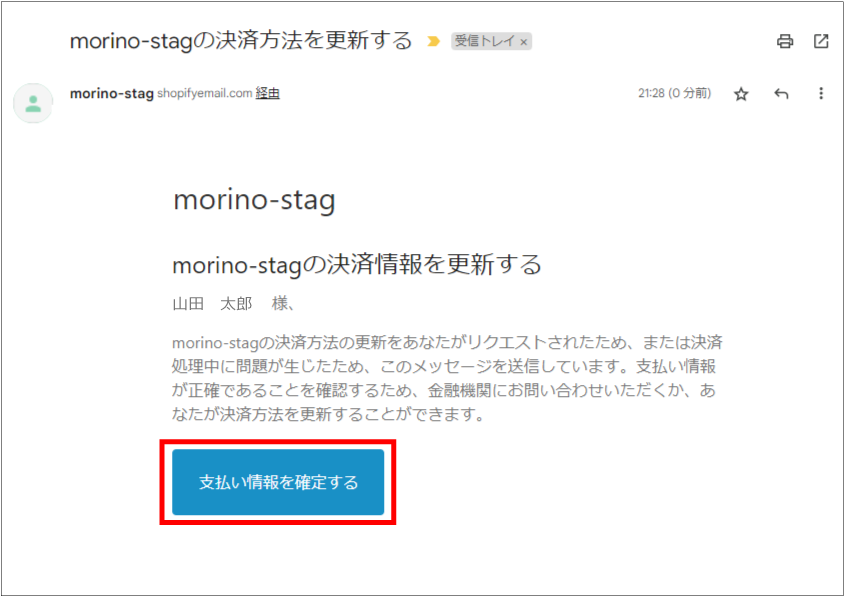
5. 二段階認証を設定している場合は、携帯電話に送信されたコードを入力します。
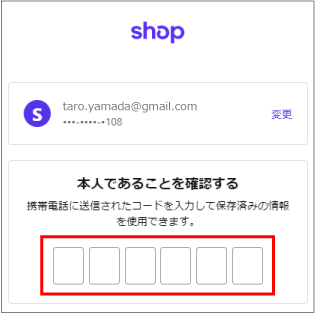
6. 右側の[…]をクリックします。
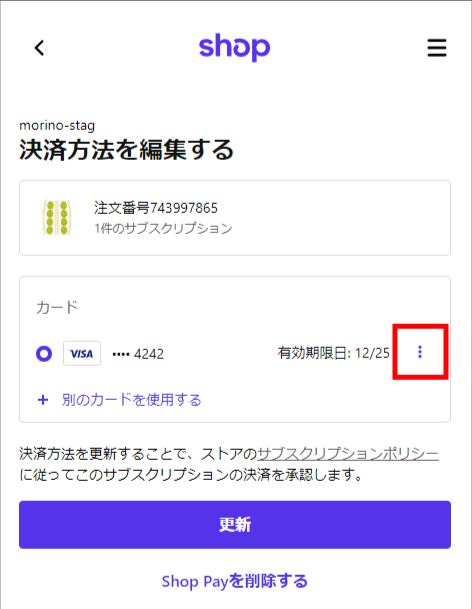
7. [編集]をクリックします。
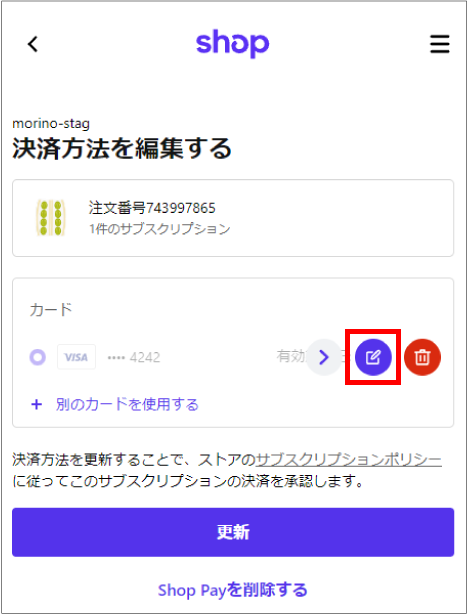
8. お客様が、クレジットカード情報入力します。入力が完了したら、右上の[×]をクリックします。これで入力が完了しました。
必要に応じて請求先住所も編集します。
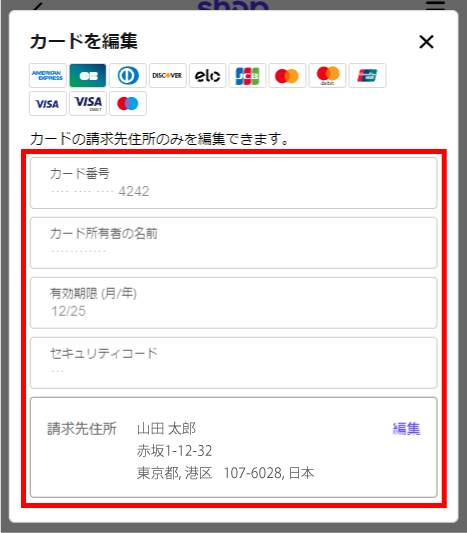
お客様が、Shop Payのクレジットカード情報を削除した場合
- お客様のShop Payのクレジットカード情報は、お客様マイページや、決済方法の更新ページで、お客様自身が簡単に削除することができます。
- Shop Payのクレジットカード情報が削除されると、次回の注文日を迎えたとき決済は失敗します。
- そのため、サブスクの解約をマイページで許可していないストア様においても、この方法でお客様が自分で決済情報を削除してしまうと、売上の回収は不可能になります。
- 万が一、サブスクリプションのShop Pay決済が失敗してしまった場合は、決済方法の更新の手順で、お客様にクレジットカード情報を再登録するようメールを送信してください。
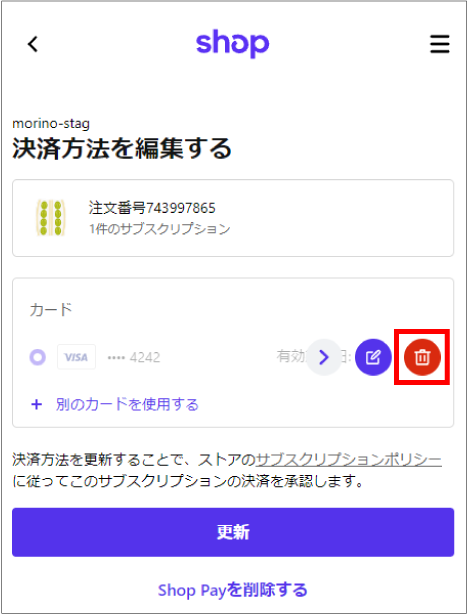
関連ページ